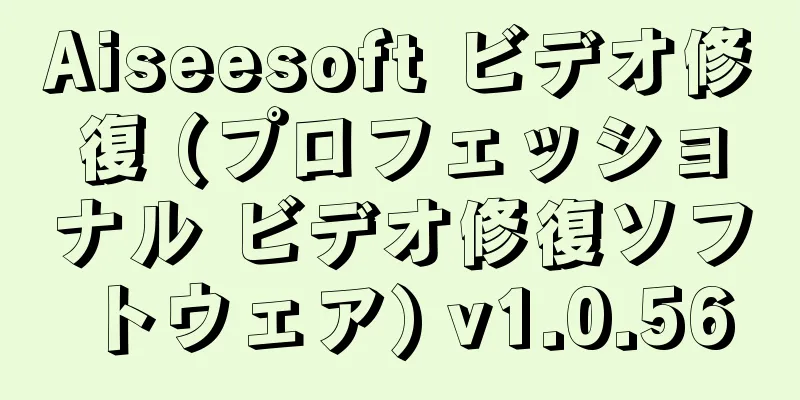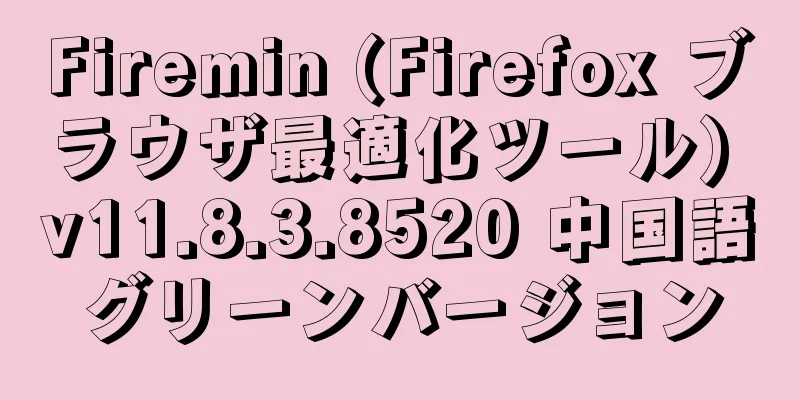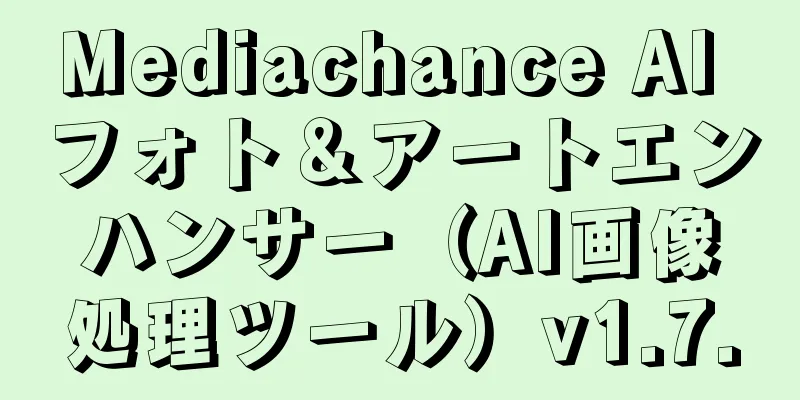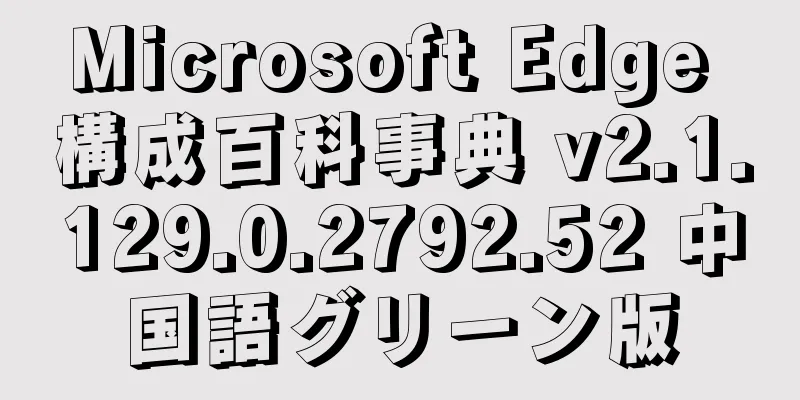ImgTool (画像漂白および背景除去ツール) v0.8.8 中国語グリーンバージョン

|
ImgTool は、背景が純白ではない一部の写真に対して、背景の漂白や削除などの操作を実行できます。主な機能には、漂白と背景の除去、画像の回転、カラーからグレースケールへの変換、テキストと画像の傾きの自動補正、遠近法の補正と長方形の切り抜き、消しゴム、タイプセッティング、印刷、プリセットパラメータなどがあります。 使い方著者: ZhaoYF 1. パネル1の右上にある[フォルダ]アイコンをクリックし、画像ファイルを選択すると、右側の画像参照ウィンドウに該当する画像が表示されます。アイコンの左側にあるドロップダウン リスト ボックスにマウスを移動すると、このフォルダー内のすべての画像ファイルがドロップダウン ボックスに表示されますので、マウスを使用して操作するファイルを選択することができます。ソフトウェアを閉じると、前回開いたフォルダが自動的に保存され、再度開いたときに直接入力できるようになります。画像ファイルまたは画像フォルダをプログラム ウィンドウに直接ドラッグして開くことも、ImgTool プログラム アイコンに直接ドラッグして開くこともできます。画像サイズは8Kを超えないようにしてください。 2. パネル2はPSを模倣したカラーグラデーション機能です。便宜上、グレーフィールド設定ボタンはキャンセルされています。この機能の使い方が分からない人は、オンラインで学ぶことができます。 3. パネル 3 は回転と傾きの補正用です。画像の向きが正しくない場合は、下の回転ボタンをクリックし、灰色のボックスをクリックしてカラー画像をグレースケールに変換します。 (24ビット、RGB3チャンネルデータは同じです)テキスト画像がわずかに傾いているだけの場合は、[傾き補正]ボックスをクリックすると、画像が自動的にまっすぐになり、補正角度が下に表示されます。画像によっては、端にコンテンツがあり、補正後に切り取られてしまう場合があります。その場合は、[拡大] ボックスを選択すると、切り取られたコンテンツが表示されます。自動補正の角度はプラスマイナス10度の範囲で設定します。エラーが認識された場合は、[傾き補正]ボックスをキャンセルし、下の角度編集ボックスに回転する角度を手動で入力し、Enterキーまたはスペースバーを押すと、設定した角度に従って画像が回転します。 4. パネル 4 [背景の削除] 機能は、ドキュメントの元の背景色を削除します。左側には、パラメータを調整するための 3 つのスライド バーがあります。 1 つ目は、実際の画像に応じて調整される背景除去効果です。下の 2 つのスライダーを使用して、背景の明るさとテキストの深さを調整します。説明すると、一般的にはまず切り抜いてから背景を削除する必要があります。ただし、切り抜く文書が元の画像を超えている場合(たとえば、テスト用紙の角が写真撮影時にキャプチャされておらず、修正時にこの角を埋める必要がある場合)、最初に背景を削除してから切り抜くことをお勧めします。そうしないと、背景を削除したときに、塗りつぶされた部分と元の画像の接続が灰色の線になります。もちろん、線が大きくない場合は、下の消しゴムを使用して削除できます。 5. パネル 5、切り取りと消しゴム。撮影の問題により画像の主な内容が歪んでおり、内容が台形などの不規則な四角形になっている場合は、[トリミング] ボタンをクリックすると、ボタンが赤くなり、元の画像に赤い長方形の枠が表示されます。長方形の枠の四隅をドラッグして、修正が必要な内容を選択します。長方形の枠には、位置合わせに役立つメッシュの補助線があります。選択後、もう一度[切り抜き]ボタンを押します。切り抜きが完了し、ボタンが元の状態に戻ります。これは遠近法の切り抜きです。また、元の画像を変形せず、単に長方形で切り抜きたい場合は、Ctrl キーを押しながら選択ボックスの四隅をドラッグすると、選択ボックスが長方形で内容を選択します。 PSの切り抜き枠機能に似ています。 [消しゴム]機能。背景を削除した後も書類に汚れが残っている場合や、不要なテキストなどを削除したい場合があります。このとき、[消しゴム]ボタンをクリックします。画像上に消しゴムを表す赤い円が表示されます。ボタンの下の編集ボックスまたはマウスホイールを使用して、消しゴムのサイズを調整できます。消去したい場所でマウスの左ボタンを押します。円内の内容が消去されます。左ボタンを押したままドラッグします。マウスが通過した場所が消去されます。消去したら左ボタンを放します。複数回消去することができます。誤って消去した場合は、Esc キーまたは Ctrl+Z キーを押すと、最後の消去が復元されます。完了したら、もう一度[消しゴム]ボタンをクリックして次の手順に進みます。 6. [レイアウト]機能。トリミングされた画像は直接印刷に適さない場合があります。このとき、[レイアウト]ボタンをクリックすると、設定された比率(A4、8Kなど)で灰色の用紙が表示されます(灰色は、白い背景の画像と区別するために表示されます)。トリミングされた画像(白い背景)は、灰色の用紙上で拡大縮小(マウスホイール)と移動(マウスの左ボタンを押したまま移動)するか、元の画像の四隅をドラッグして拡大縮小することができます。元の画像の縦横比を変更する場合は、[縦横比を維持]のフックを外します。用紙を横向きに設定し、比率をカスタマイズできます。レイアウトが完了したら、[保存] または [印刷] を押して灰色の紙を白い紙に変換し、写真と重ねて保存または印刷します。ここではサイズを標準化するために dpi を使用しませんでした。すべてが WYSIWYG です。 7. [印刷]機能では、プリンターや用紙の種類、印刷枚数を選択できます。 8. プリセット機能を追加しました。フォルダ内の写真を処理する基本的な手順が同じであれば、ファイルを処理した後、[設定を保存]ボタンをクリックすると、現在の操作が保存されます(トリミングと消しゴム機能は保存されません)。次に、パネル 1 の [プリセットを使用する] ボックスを選択すると、後で開いた写真で、以前に実行した操作が自動的に完了します。 変更履歴ImgTool v0.8.8 (2024-12) ダウンロードImgTool (画像漂白および背景除去ツール) v0.8.8 中国語グリーンバージョン: https://url33.ctfile.com/d/2655733-62029849-70ecc1?p=2023 (アクセスパスワード: 2023) |
<<: FileSeek (ファイル検索ツール) Pro v7.0 多言語ポータブル版
>>: My TV APP (My TV TV バージョン) v2.2.7 無料 Pure バージョン
推薦する
Wise Auto Shutdown (自動シャットダウンプログラム) v2.0.8.109 多言語ポータブル版
Wise Auto Shutdown は、スケジュールされたシャットダウン、ネットワーク切断後のシャ...
PC版WeChat/QQ/TIM 撤退防止パッチv2.0 中国語グリーンバージョン
RevokeMsgPatcher は WeChat 用の小さなツールで、主に取り消されたメッセージが...
Just Color Picker (画面カラー選択ツール) v6.1 多言語ポータブル版
Just Color Picker は、あらゆる色を簡単に取得して管理できる、使いやすいカラー ピッ...
Microsoft Hyper-V とは何ですか?他の仮想マシンよりも優れていますか?
仮想化はさまざまな目的に使用できます。たとえば、クラウド コンピューティングやコンテナ テクノロジが...
PhotoScape X (写真編集ソフトウェア) Pro v4.2.5 多言語ポータブル版
PhotoScape は、初心者からプロのユーザーまで、幅広い機能と特徴を備えた無料の写真編集ソフト...
.com が世界で最も人気のあるトップレベルドメインである理由を説明します
インターネットを閲覧していると、さまざまなサフィックスを持つドメイン名を毎日目にしますが、通常、トッ...
Mailbird Premium(メールクライアントソフト)v3.0.18.0 中国語直接インストール版
Mailbird は、ユーザーが電子メールをより効率的に管理および処理できるようにする、シンプルで強...
コンピュータ上のさまざまなストレージユニットの詳細な説明
IT 担当者は、ファイルのサイズ、データ キャリアのストレージ容量、またはプロセスのデータ消費量を表...
ビデオコラージュ Android版(動画つなぎ編集ツール)v8.5修正版
📱ビデオコラージュ Android バージョンは、プロフェッショナルなビデオ結合編集ツールです。ユー...
Luyao ツールボックス (WPF 開発者ツールボックス) v4.8.2024.719 中国語グリーンエディション
Luyao Toolbox は、著者が WPF を学習していたときに作成した小さなツールです。主に、...
ColorConsole (コンソール拡張ツール) v7.21 多言語ポータブル版
ColorConsole は、Windows コマンド ライン ウィンドウに色、フォント、背景画像、...
プリンタの名前は変更されましたか? Microsoft がプリンター メタデータ トラブルシューティング ツールをリリース
先月、Windows 10 および Windows 11 ユーザーから、プリンターの名前が変更され、...
CopyQ (オープンソースのクリップボード管理ツール) v9.1.0 中国語グリーンバージョン
CopyQ は、Windows、Linux、macOS システムでクリップボード履歴を管理できるオー...
ゲーミングCPUを購入する場合、AMDとIntelのどちらを購入すべきでしょうか?ユーザーはどのように選択すべきでしょうか?
ゲーミング デスクトップを構築する場合、最初に選択するのはおそらく CPU ブランドです。従来の I...
EaseUS パーティションマスター v19.8.0 ビルド 20250307
EaseUS Partition Master は、ハードディスクのパーティションの管理、パーティ...